WordPress ウェブサイトを長年構築してきた経験から、コンピューター上にローカル WordPress 環境を持つことの重要性を学びました。
個人のコンピューターに WordPress があれば、ライブサイトを危険にさらすことなく新しい機能を試したり、WordPress 開発に深く入り込んだり、公開前にウェブサイト全体を構築したりできます。すべての WordPress プロジェクトのためのプライベートサンドボックスを持っているようなものです。
Windowsユーザーの場合、WordPressをローカルにセットアップする方法はたくさんあります。しかし、最も簡単な2つの方法に絞り込みました。このガイドでは、お使いのバージョンに関係なく、WindowsコンピューターにWordPressを簡単にインストールする方法を説明します。
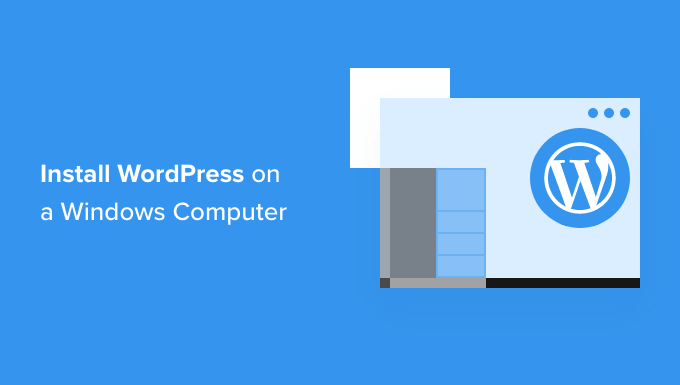
WindowsにWordPressをインストールすべき理由
Windowsユーザーの場合、コンピューターにWordPressをローカルにインストールすると、いくつかの利点があります。
ローカルのWordPressインストールは、ライブウェブサイトに影響を与えないテスト環境を作成します。ローカルサーバーまたはlocalhostと呼ばれるこのセットアップは、WordPressの個人的な遊び場です。
WordPress開発者は、作業にローカルインストールを定期的に使用します。たとえば、新しいプラグインやテーマを試したり、Gutenbergブロックエディターにアップデートする前にサイトをテストしたりするために使用することがあります。
しかし、プロだけのものではありません。WordPress初心者の方でも、ローカル環境は学習に最適です。ライブサイトを壊す心配なく、機能を探求したり、テーマやプラグインをテストしたり、自由に実験したりできます。
WindowsにWordPressをローカルにインストールした場合、サイトを見ることができるのはあなただけであることに注意することが重要です。公開ウェブサイトを作成したい場合は、ドメイン名とウェブホスティングが必要になります。
技術的には、XAMPPを使用してWindowsにWordPressをインストールすることができます。以前にそのチュートリアルを作成しました。
それはさておき、XAMPPよりもさらに簡単な2つの方法でローカルWordPress環境をセットアップできることがわかりました。これらは初心者やローカルサイトを素早く作成する必要があるユーザーに最適です。興味のある方法にジャンプするには、以下のリンクをクリックしてください。
- 方法1:Studioを使用してWindowsにWordPressをインストールする(迅速かつ簡単)
- 方法2:Local WPを使用してWindowsにWordPressをインストールする(よりカスタマイズ可能)
- Alternative: Use WordPress Playground to Test Themes, Plugins, and More
方法1:Studioを使用してWindowsにWordPressをインストールする(迅速かつ簡単)
最初の方法では、Studio を使用します。これは Automattic 製のローカル WordPress ソフトウェアです。Automattic は、WordPress ソフトウェアに基づいたウェブサイトビルダーである WordPress.com を管理および運営している会社です。
この方法は、初心者にとって非常に迅速で簡単なため、まずこの方法について説明します。
まず、Studio by WordPress.com のウェブサイトを開く必要があります。次に、「Windows 用ダウンロード」ボタンをクリックします。
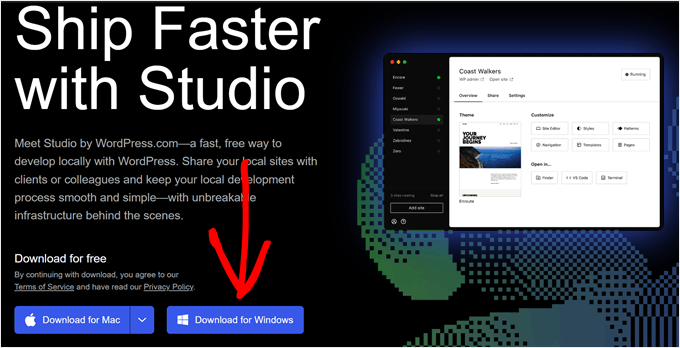
それが完了したら、ダウンロードしたファイルを開いてインストールを開始してください。
アプリケーションがインストール中であることを示すポップアップウィンドウが表示されます。
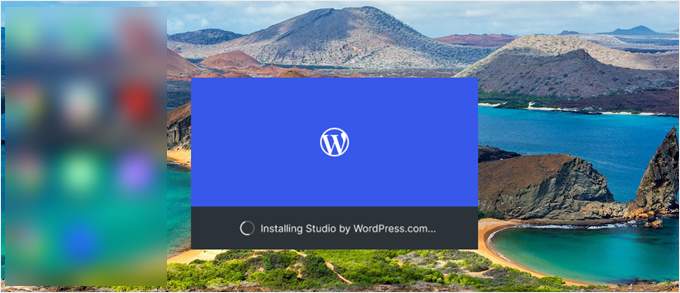
これで、最初のサイトを追加できます。
これを行うには、新しいローカルWordPressサイト名を入力して「サイトを追加」をクリックするだけです。サイト名は、簡単に識別できる限り、好きなように名前を付けることができます。
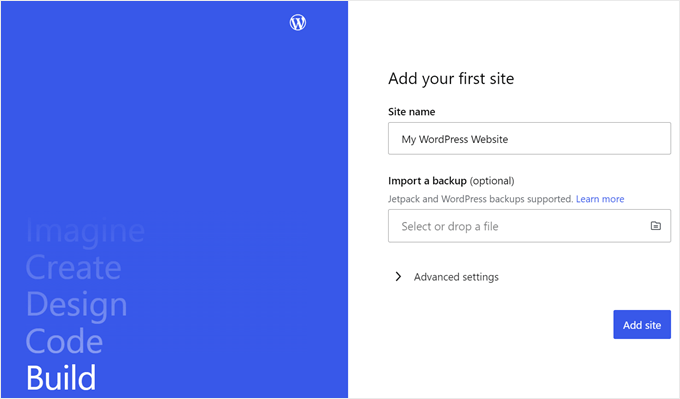
これで、ローカルのWordPressサイトのダッシュボードが表示されるはずです。
WordPressダッシュボードにアクセスしてウェブサイトを編集するには、右上隅にある「開始」ボタンをクリックするだけです。これにより、ローカルウェブサイトにコンピューターからアクセスできるようになります。
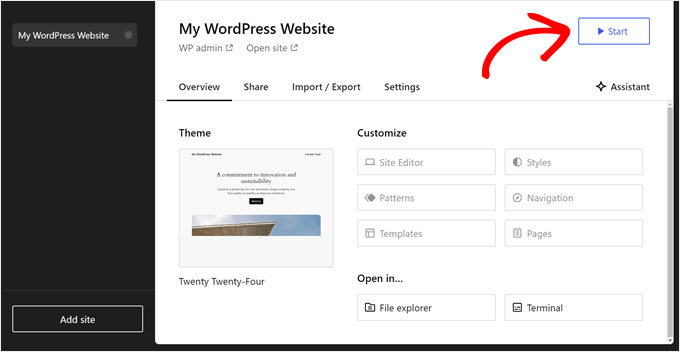
「開始」ボタンが「実行中」に変わったら、ページ左上の「WP Admin」リンクをクリックできます。
これにより、ローカルのWordPress管理ページが表示されます。
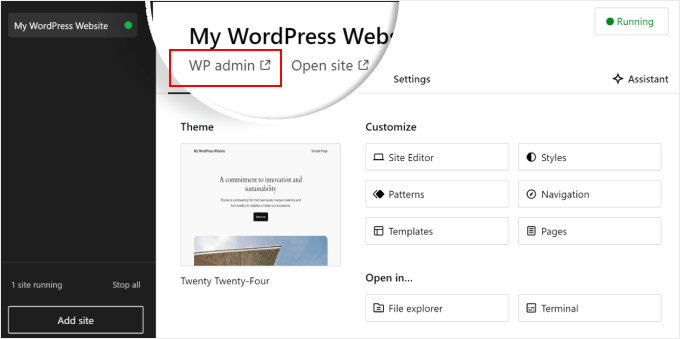
これで、セットアップはほぼ完了です。ローカルウェブサイトを構築する際に必要となる可能性のあるその他の設定を見てみましょう。
「概要」タブでご覧いただけるように、Studioダッシュボードから直接、WordPressのフルサイトエディターメニューにすぐにアクセスできます。「ファイルエクスプローラー」をクリックしてWordPressウェブサイトのフォルダやファイルを開くこともできますし、「ターミナル」をクリックしてWP-CLIを使用してウェブサイトを管理することもできます。
「共有」タブに切り替えると、WordPress.comアカウントにログインし、ローカルサイトをクローンして、WordPress.comのサーバーにアップロードできます。これにより、クローンされたサイトが一時的にオンラインになり、デモサイトをクライアントやチームメンバーと共有するのに便利です。
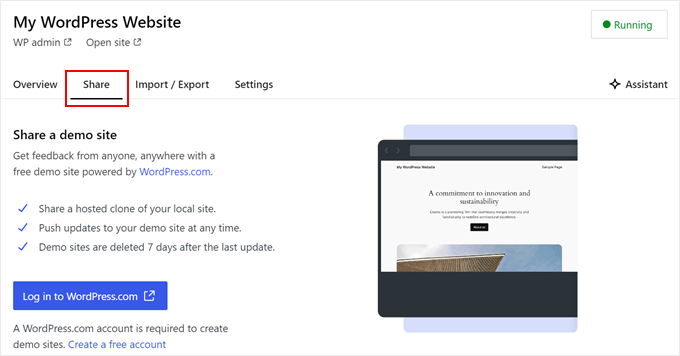
ブラウザから直接ローカルサイトにログインしたい場合があります。その場合、wp-admin の認証情報を知っている必要があります。
それらを見つけるには、「設定」タブに切り替えて、WordPressの管理者ユーザー名、パスワード、およびログインURLを見つけることができます。
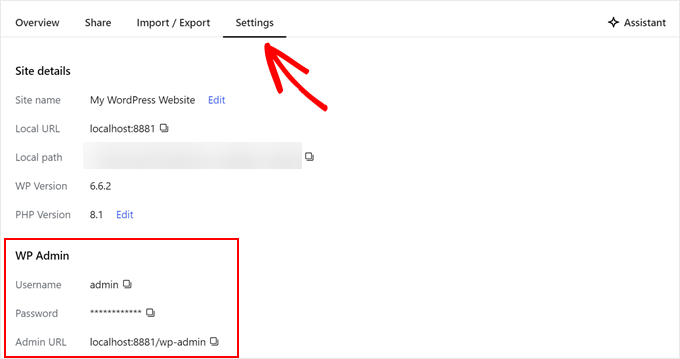
Studioのもう1つの便利な機能は、組み込みのAIチャットボットです。「アシスタント」ボタンをクリックして対話できます。
ここでは、Studioに、すべてのプラグインを一度に更新する、WordPressコアバージョンを更新する、またはカスタムブロック用のコードを作成するなどのタスクについて支援を求めることができます。
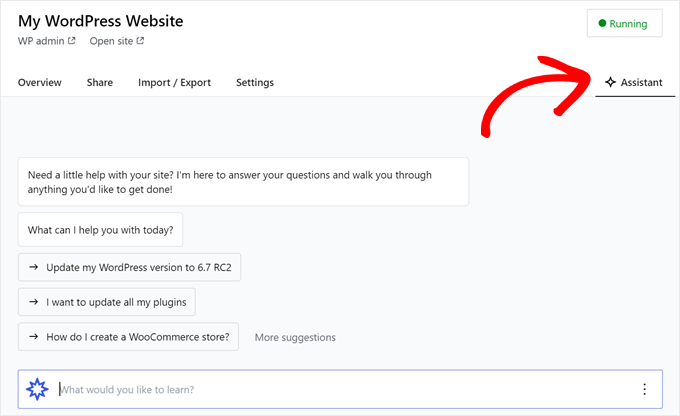
ローカルサイトでの作業が終了したら、右上隅にある「実行中」ボタンにカーソルを合わせ、「停止」と表示されるまで待ちます。
次に、ウェブサイトを停止するボタンをクリックします。
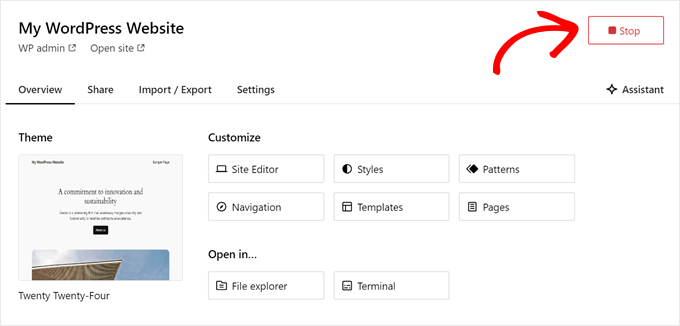
Studio の 1 つの欠点は、WordPress 環境をお好みに合わせて設定できないことです。これは、PHP のバージョン、Web サーバー、およびデータベースがすでに選択されていることを意味します。
特定のサーバー構成でウェブサイトやプラグインをテストする必要がある場合、これは欠点となる可能性があります。
ローカルのWordPress環境をより細かく制御したい場合や、ローカルセットアップを特定のライブサーバー構成と一致させたい場合は、次の方法であるLocal WPを使用することを検討してください。
方法2:Local WPを使用してWindowsにWordPressをインストールする(よりカスタマイズ可能)
まず、Windows コンピューターに Local WP ソフトウェアをダウンロードしてインストールする必要があります。Local WP ウェブサイトにアクセスし、「無料でダウンロード」ボタンをクリックするだけです。
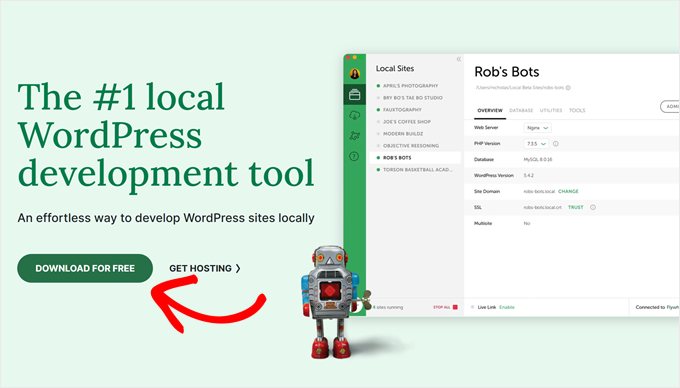
その後、プラットフォームを選択する必要があるポップアップウィンドウが表示されます。ドロップダウンメニューから「Windows」を選択してください。
次に、ソフトウェアをダウンロードするために、名、姓、仕事用メールアドレス、電話番号などの詳細を入力できます。
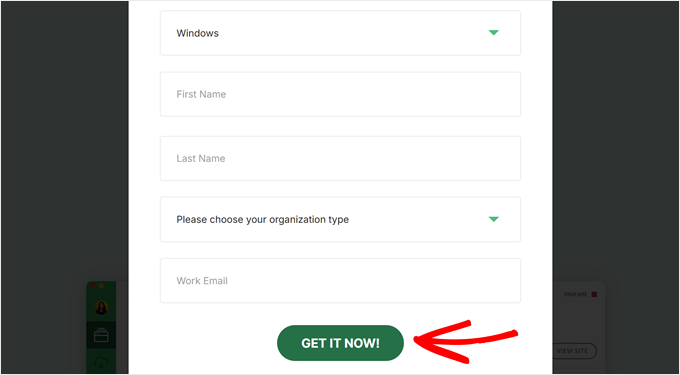
詳細を入力したら、「今すぐ入手」ボタンをクリックしてください。
その後、ソフトウェアは自動的にコンピューターにダウンロードされます。または、「ここをクリック」リンクをクリックしてダウンロードを開始することもできます。
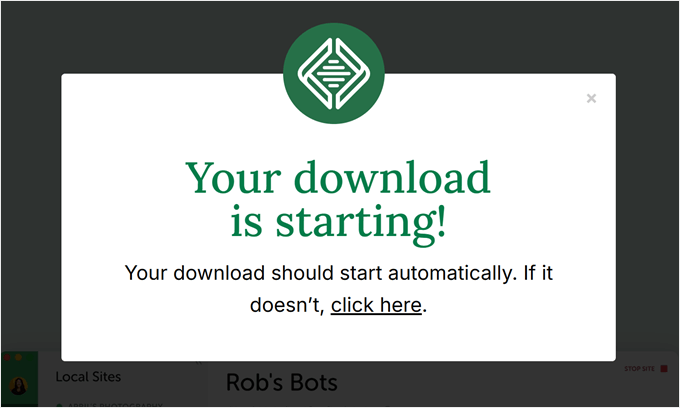
ファイルがダウンロードされたら、セットアップウィザードを起動してください。
次に、ソフトウェアをすべてのユーザー向けにインストールするか、自分だけ向けにインストールするかを選択する必要があります。
オプションを選択したら、「次へ」ボタンをクリックしてください。
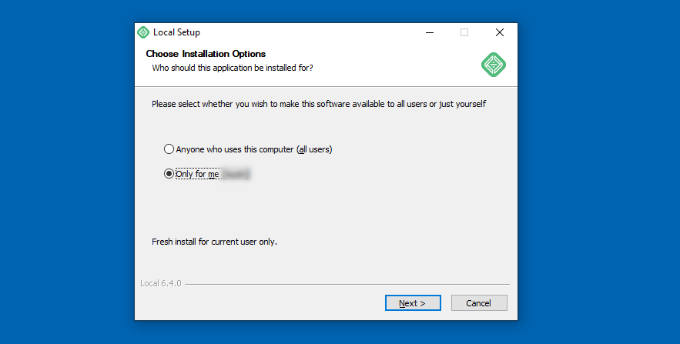
次のステップでは、ソフトウェアがインストールされる「インストール先フォルダ」を選択できます。
「参照」ボタンをクリックしてパスを設定し、「インストール」ボタンをクリックするだけです。
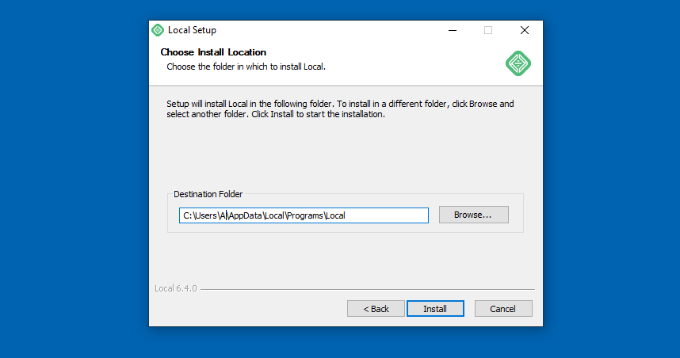
Local WPソフトウェアがWindowsコンピューターにインストールされます。
完了したら、「ローカルで実行」チェックボックスをオンにして、セットアップウィザードの「完了」ボタンをクリックできます。
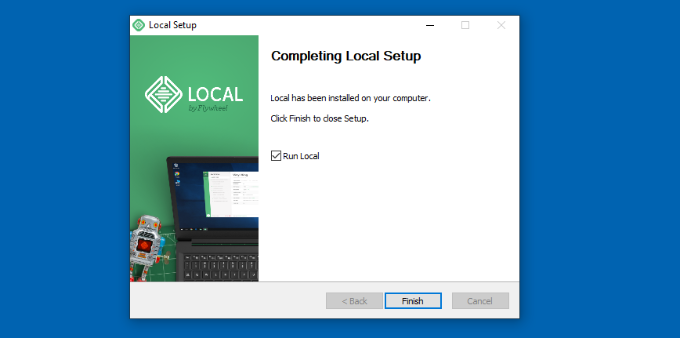
ソフトウェアが Windows デバイスで起動します。
次のステップは、新しいローカルウェブサイトを追加することです。これを行うには、下部にあるプラス「+」ボタンをクリックするだけです。
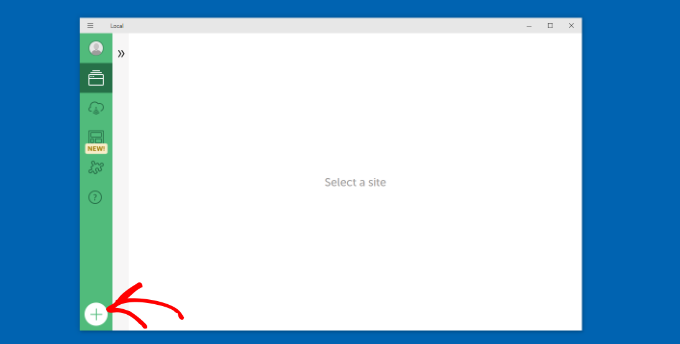
その後、Localソフトウェアでサイトを作成できます。
「新しいサイトを作成」オプションを選択し、「続行」ボタンをクリックします。ブループリントや既存のウェブサイトファイルからサイトを作成するオプションもありますが、デモンストレーションのために最初のオプションを選択します。
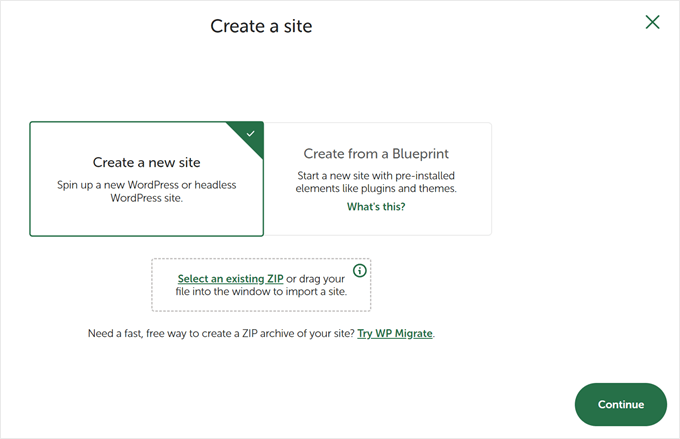
次に、「マイ WordPress ウェブサイト」のようなローカルウェブサイトの名前を入力できます。
ローカルサイトのドメインとローカルサイトのパスを入力できる高度なオプションもあります。デフォルトでは、ドメインはウェブサイトのタイトルを使用しますが、ダッシュで区切られます。
完了したら、「続行」ボタンをクリックするだけです。
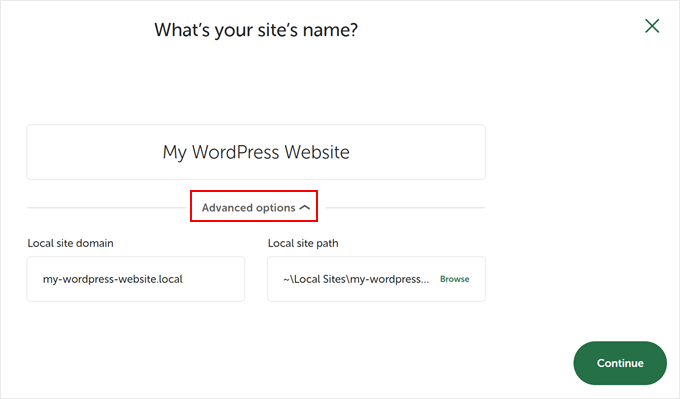
その後、ローカルウェブサイトの環境を選択する必要があります。
ソフトウェアが自動的に PHP バージョン、Web サーバー、MySQL バージョンを選択する「推奨」環境を使用できます。一方、「カスタム」を選択して環境の詳細を入力することもできます。
Local WP は最新の PHP バージョンを提供します。Web サーバーについては、Nginx または Apache を選択できます。データベースについては、MySQL または MariaDB を選択することもできます。
一部のPHP、Webサーバー、およびデータベースのバージョンでは、正常に機能するためにいくつかの依存関係をダウンロードする必要があることに注意してください。
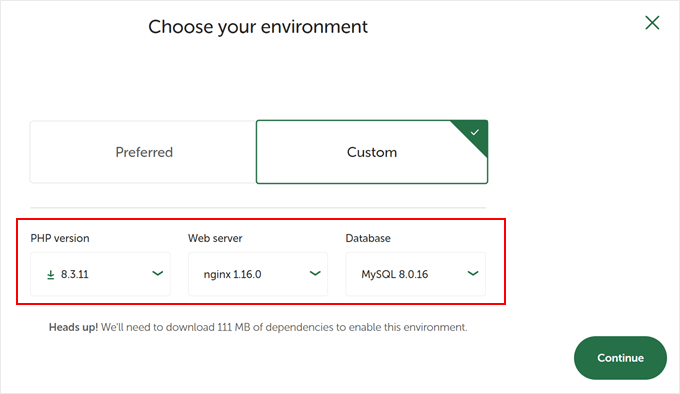
次に、ローカルウェブサイトのWordPressユーザー名とパスワードを入力できます。さらに、すべてのメール通知を受信するWordPressのメールアドレスを選択するオプションもあります。
それ以外に、ソフトウェアがWordPressマルチサイトネットワークを持っているかどうかを尋ねる高度なオプションがあります。持っていない場合は、「いいえ」をクリックしてください。
これらの詳細を入力したら、「サイトを追加」ボタンをクリックするだけです。
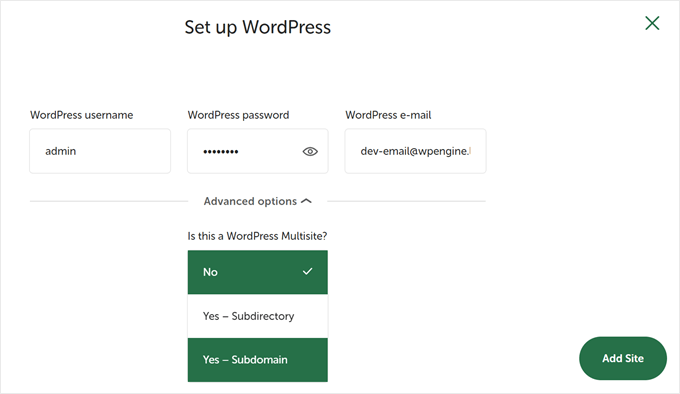
ソフトウェアがWordPressをインストールし、ウェブサイトをセットアップします。
ローカルウェブサイトを起動するには、右上隅にある「サイトを開始」ボタンをクリックしてください。
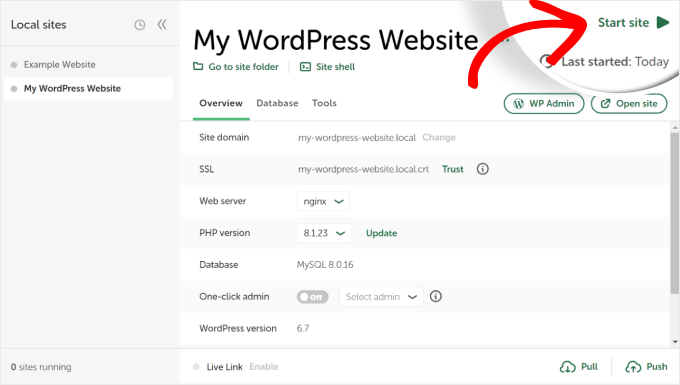
次に、「WP Admin」ボタンをクリックすると、WordPressの管理者ログインページが表示されます。
ローカルウェブサイトの設定時に以前に入力したユーザー名とパスワードを入力し、「ログイン」ボタンをクリックするだけです。

これで、Windowsコンピューターでローカルサイトを編集できます。
完了したら、ローカルWPソフトウェアの「サイトを停止」ボタンをクリックして、サイトを停止することを忘れないでください。
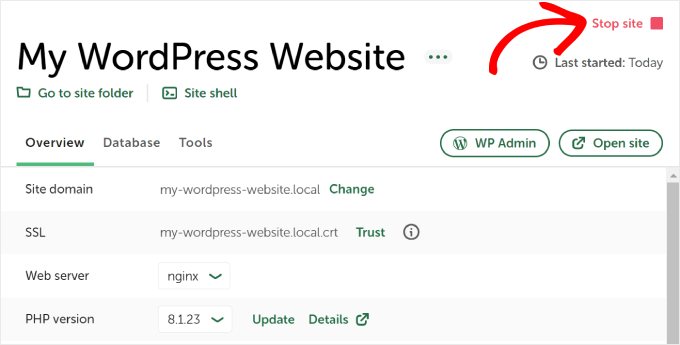
プロのヒント: ログインプロセスをスキップしたい場合は、Local WPでワンクリック管理者ログインを有効にできます。
これを行うには、Local WPダッシュボードに戻り、「ワンクリック管理」ボタンを「オン」と表示されるまで切り替えます。次に、ドロップダウンメニューで、このワンクリックログイン機能を使用できる管理者ユーザーを選択します。
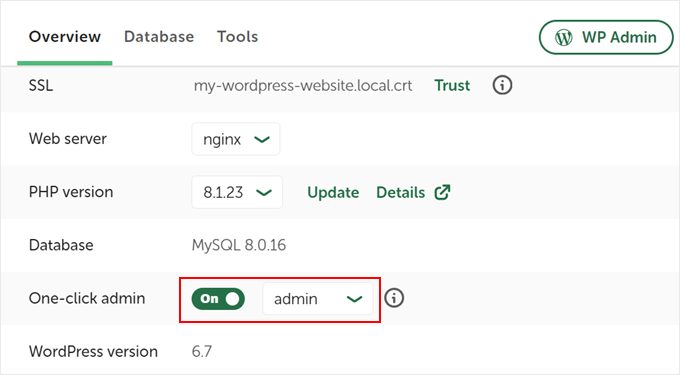
代替案:WordPress Playground を使用してテーマ、プラグインなどをテストする
WordPress Playgroundは、Webブラウザで直接WordPressを試すことができる革新的なツールです。これは仮想サンドボックスであり、実際のウェブサイトに影響を与えることなく、新しいWordPressテーマ、プラグイン、および機能を試すことができます。
WordPress Playgroundは、ローカルWordPress環境とはいくつかの重要な点で異なります。
まず、コンピューターへのインストールは不要で、使用後にリセットされるため、永続的なローカルセットアップとは異なります。ブラウザがあればどのデバイスからでもアクセスできますが、ローカルインストールは1台のコンピューターに紐付けられます。
WordPress Playground は簡単なテストや学習に最適ですが、Windows コンピューター上のローカル WordPress 環境は、長期的な開発プロジェクトにより多くの柔軟性を提供します。
ブラウザでWordPress Playgroundを使用する方法については、ブラウザでWordPress Playgroundを使用する方法のガイドをご覧ください。
Windows コンピューターに WordPress をインストールしましたが、次はどうすればよいですか?
コンピューターにWordPressがインストールされたので、次にできることはいくつかあります。
- あなたのサイトをより良く使うための基本的なWordPressのヒントとコツを学びましょう。
- さまざまなWordPressテーマを試して、サイトの外観を確認してください。
- サイトに新機能を追加するために、必須のWordPressプラグインをインストールしてテストします。
- 一般的な WordPress エラーを自分で修正する方法を学びましょう。
- サイトをきれいに見せるために、さまざまなドラッグ&ドロップページビルダーを試してみてください。
- ローカルホストでWordPressの管理者パスワードをリセットする方法を学び、サイトへのアクセスを回復してください。
- 自動ワークフローを設定することで、サイトの管理をより簡単に行えます。
- ハッカーからサイトを安全に保つために、WordPressのセキュリティについて学びましょう。
- 準備ができたら、ローカルWordPressサイトをライブサーバーに移動して、皆に共有しましょう。
この記事が、Windows コンピューターに WordPress をローカルにインストールする方法を学ぶのに役立ったことを願っています。また、Mac コンピューターに WordPress をローカルにインストールする方法や、WordPress ステージングサイトを作成するための究極ガイドに関する記事もご覧ください。
この記事が気に入ったら、WordPressのビデオチュートリアルについては、YouTubeチャンネルを購読してください。 TwitterやFacebookでもフォローできます。





プルキット
このチュートリアルをありがとうございます。きっと大変役に立つでしょう。
Dubba Ramesh
とても良いチュートリアルです。
私にとって非常に役立ちます。
本当にありがとうございます…
Pradeep
本当にありがとうございます。以前は作業に苦労していましたが、ここに詳細かつ簡単な手順があり、完了することができました。素晴らしい仕事を続けてください。
アレックス
こんにちは
あなたと同じようにやっています。
でも、すべてを入力して次のページに進んでセットアップを完了しようとすると、ページが白くなり、何も表示されません!!!
管理ページ : 127.0.0.1/wp-login.php は見えますが、ユーザー名とパスワードが機能しません!!
どうすればいいですか??
ありがとう
イボンヌ
ヘルプが必要です…。
wampをダウンロードしてセットアップしましたが(YouTubeの他の指示に従いました)、現在は「オンライン」になっていますが、phpMyAdminにアクセスしようとすると、「#1045 – ユーザー「root」@「localhost」へのアクセスが拒否されました」と表示されます。どなたかアドバイスをいただけますか?
本当にありがとうございます!!!
sarvesh maurya
wampサーバーをインストールし、WordPressも非常にうまく動作しています。
しかし、
WordPressにテーマやプラグインをインストールしようとすると、正しくインストールされず、理解できない表形式のエラーメッセージが表示されます…………
この問題を解決してください……。
非常に重要です……。
早急に返信してください……。
WPBeginnerサポート
エラーメッセージは何ですか?
管理者
Skippy McGregor
これで問題が発生する場合は、WAMP を管理者として実行してください(スタートメニューから右クリック > 管理者として実行)。通知領域のアイコンが緑色になっている必要があります。
ジョン
ありがとうございます。Sitegroundサーバーを使用していますが、オフラインでの作業方法を学べてとても良かったです!
Marcia
3年前、私はWordPressを自分のコンピューターで動作させるために何日も費やしました。なんとか動作させることはできましたが、そのプロセスは非常に、非常に苦痛でした。
今回は、簡潔で分かりやすく素晴らしい指示に従いました。結果:迅速かつ問題なく成功しました。ありがとうございました!!!
WPBeginnerサポート
フィードバックありがとうございます。お役に立てて嬉しいです。
管理者
Wayne
こんにちは、うまくいきました。localhost/mysite/ でサイトを表示しようとすると404エラーが発生しましたが、Chromeのシークレットウィンドウで試したところ問題なく動作しました。また、WordPress 4.4.1を使用している場合、設定ファイルは自動的に作成されるようです。
チュートリアルをありがとうございました。
アンドリュー
wwwフォルダにWordPressをインストールしましたが、Apacheは実行されていますが、localhost/worpress/でアクセスしようとすると404エラーが発生します。これを修正するにはどうすればよいですか?
トゥンデ
このチュートリアルをありがとうございます。完璧に動作しました。
René Rijlart
Helpfulllllll
Chris
このオープンソースのゴミは嫌いだ。まったく動かせない。クソみたいな例を完璧にこなしても、あらゆる種類のエラーが出て、何も機能しない…WordPressとWAMPはクソだ!!!
Peter
面白いコメントです…指示に従い、WordPress をダウンロードし、ダッシュボードに到達しました。すべてスムーズかつ迅速に動作しました — 最短5分でした。そして私は80歳です — 当然、私が迷子になるはずなのに…
samar
ありがとう
助かります
Ryan
申し訳ありませんが、作業するにはwp-config-sample.phpファイルが必要です。このファイルをWordPressのインストールに再アップロードしてください。
これをどのように解決できますか。wp-config.phpファイルを編集して名前を変更しましたが、うまくいきません。もう2日も進歩がありません。
WPBeginnerサポート
WordPressの最新コピーをコンピューターにダウンロードします。ファイルを解凍してから、WordPressフォルダに移動します。フォルダ内にwp-config-sample.phpファイルがあります。これで、FTPクライアントを使用してこのファイルをウェブサイトにアップロードできます。
管理者
Chris
皆さん、こんにちは。私も404エラーと権限エラーで問題が発生しました。テキストを誤解していたので、もし同じようにした方がいれば、以下の段落を言い換えます。
「WordPress.orgからWordPressのコピーをダウンロードします。zipファイルを解凍し、wordpressフォルダーをコピーします。C:\wamp\wwwに移動し、そこにwordpressフォルダーを貼り付けます。wordpressフォルダーは、mysite、wpbeginnerなど、好きな名前に変更できます。」
1) WAMPをインストールした後、Windows GUIで「C:/wamp/www」に移動します。
2) 解凍したWordPressフォルダ(バラバラのファイルだけではなく)をドロップします。
間違っていました。Wordpress内のファイルをwwwフォルダに直接ドロップして名前を変更していました。これは間違っているようです。
お楽しみください!!
Chris
WAMPServerをインストールし、phpMyAdminをクリックしたところ、ブラウザに次のように表示されました。
「/」アプリケーションでサーバーエラーが発生しました。
アクセスが拒否されました。
説明: このリクエストを処理するために必要なリソースへのアクセス中にエラーが発生しました。サーバーが要求されたURLへのアクセス用に構成されていない可能性があります。
エラーメッセージ 401.2.: 認可されていません: サーバー構成によりログオンに失敗しました。指定した資格情報と Web サーバーで有効になっている認証方法に基づいて、このディレクトリまたはページを表示する権限があることを確認してください。詳細については、Web サーバーの管理者に問い合わせてください。
バージョン情報: Microsoft .NET Framework Version:4.0.30319; ASP.NET Version:4.0.30319.34274
tomi
こんにちは
http://localhost/mysite/ を実行すると、404エラーが発生します。どうすれば修正できるかわからず、助けが必要です:)
問題のスクリーンショット: http://prntscr.com/9ft5z6
事前に感謝します!
WPBeginnerサポート
コンピューターでApacheが実行されていることを確認してください。WampまたはXampを使用している場合は、タスクバーでApacheのステータスを確認できます。
管理者
ソヘイル・ナワーズ
本当にありがとうございます。
Soph Desharnais
素晴らしいチュートリアルです。問題なく、10分もかからずにセットアップできました。ありがとうございます。
タスネーム
Hi
Thank you sooo much for this awesome tut, I also have the followup one bookmarked for moving localhost site to live. I am now all set up with my test site on my local server. No more building websites with a maintenance plugin needed!
My question is, do I have to create a new database and new wordpress site for every new site I build, or can I just clean out and reuse this same test_db and localhost/testsite that I created if I don’t need it anymore? what do you guys do?
WPBeginnerサポート
新しいプロジェクトごとに新しいテストサイトを作成する方が良いです。
管理者
Nadia
こんにちは、素晴らしいチュートリアルをありがとうございます!ほとんど完璧に動作します。唯一の問題は、メディアライブラリで画像をドラッグ&ドロップでアップロードできないことです。javascriptエラー「Uncaught TypeError: Cannot read property ‘appendChild’ of null – load-scripts.php:22」が発生しています。
とはいえ、これはアップロード自体の問題ではありません。なぜなら、「メディア」>「新規追加」から画像をアップロードできるからです。
私だけの問題でしょうか?何かお手伝いいただけると大変助かります。ありがとうございます!
WPBeginnerサポート
すべてのプラグインを無効にしてから、ドラッグ&ドロップで画像を追加してみてください。これで問題が解決する場合は、サイトにインストールされているプラグインのいずれかが WordPress コアと競合しています。
管理者
Nadia
Thank you for the prompt reply! NO plugins at all, fresh wp 4.3.1 installation
Nadia
Wampserver の代わりに XAMPP をインストールして解決しました。XAMPP でも問題がありましたが、Windows 8 で管理者として実行することを学びました。これにより問題が解決し、Wampserver でも同様の問題があったのかもしれません。
Anwar Manha
こんにちは
全く同じ手順を試しましたが、以下のエラーが発生しました。アドバイスをいただけますでしょうか。
( ! ) Warning: require(C:\wamp\www\test1/wp-includes/load.php): failed to open stream: No such file or directory in C:\wamp\www\test\wp-settings.php on line 21
Call Stack
Daniel
こんにちは、WAMPサーバーを使ってウェブサイトを作成しました。
応答性を確認するために携帯電話からウェブサイトにアクセスしようとすると、ウェブサイトのテキストしか表示されません。スタイルや画像は何も表示されません。
有効にする必要がある設定はありますか?
ジョン・ヴァン・レムス
私が馬鹿なのかもしれませんが、Wampserverをインストールした後、データベースを設定するためにphpMyAdminを開こうとしましたが、例のようなページではなく、ブラウザページが空になります…論理的だと思います。ページが実行されていないため、ローカルマシンでphpページを表示できません。
Windows 10で実行しようとしていますが、何が間違っていますか?
ジョン
ジョン・ヴァン・レムス
Windows 10のインターネットポートを8080に修正して問題解決
次にPHPデータベースをWordPressに接続する方法を見つけます
tsega
こんにちは
良い投稿です。参考になりますが、自分のテーマをどのように使用できるか疑問に思っています。それについて専門知識を教えていただけますか?
ウィンチェスターのキース
丸一日頭を抱えていましたが、諦めようとしていたときに、この貴重なサイトを見つけました。これ以上簡単なことはありませんでした。わかりやすく整理された指示に従えば、楽にできることがわかるでしょう。素晴らしい仕事と、たくさんの感謝を。
メダ
本当にありがとうございます、大変助かりました!
ジョン
こんにちは、
localhost/mysite にウェブブラウザでアクセスするまでのすべての指示に従いましたが、「wp-seetings.php が見つかりません」というエラーが表示されます。しかし、設定ファイルを作成するためのリンクは空です。「wp-settings.php」はどのように作成しますか?
ありがとう
Ahsan
皆さん、ありがとうございました。大変助かりました!
sandeep
本当にありがとうございます。とても良いチュートリアルです。
マイク
これは本当に素晴らしいです!本当にありがとうございます。HTML、CSS、JavaScript、PHP、そしてごくわずかなMySQLを知っています。それらのいくつかは天才的ではありませんが、何をしているかはわかっています。しかし、私が関わっている組織がWordPressを使用する可能性があり、これらのWYSIWYGエディタは好きではありませんでした。しかし、それを学びたいので、GoDaddyとNetfirmsでホストされているドメインを台無しにするのではなく、localhostで試してみたかったのです。
指示通りに進めれば、きれいにインストールできます。ただ、一つ質問があります。何かおすすめの本はありますか?特に「Dummies All-in-One」や「Missing Manuals」シリーズの本を見ていました。どちらかの方が良いのでしょうか?それとも、別のものを推薦しますか?あまり使わないかもしれない技術のために、この種のものを何冊も買うのは避けたいです。この組織の維持管理を手伝う以外では。
WPBeginnerサポート
当社のウェブサイトのWordPressの本セクションをご覧ください。
管理者
ライアナ
phpadminをクリックすると、何も表示されない空白のページしか表示されません。
raydy
こんにちは、チュートリアルありがとうございます
しかし、localhost/mysite/ でこの問題に遭遇しました。
見つかりません
要求されたURL /mysite/ はこのサーバー上にありませんでした。
Apache/2.4.9 (Win32) PHP/5.5.12 Server at localhost Port 80
アロック
こんにちは、
私も同じ問題を抱えています…解決しましたか?手伝ってもらえませんか。
敬具、
Alok
マイク
いいね、
素晴らしいガイドです…とても参考になりました!
Julian
お願いします。これが表示されます。
“見つかりません
要求されたURL /mysite/ はこのサーバー上にありませんでした。
Apache/2.4.9 (Win64) PHP/5.5.12 Server at localhost Port 80
WordPressフォルダをwampフォルダ、C:\wamp\wwwにドロップしました。WordPressフォルダの名前を「mysite」に変更しました。次にChromeを開き、「localhost/mysite/」と検索しました。すると、次のようになります。
“見つかりません
要求されたURL /mysite/ はこのサーバー上にありませんでした。
Apache/2.4.9 (Win64) PHP/5.5.12 Server at localhost Port 80
カイル
燃え尽きた。マジで。助けて。
どんな手順の説明も効果がなく、髪の毛が抜けそうです。何が足りないのでしょうか?
WordPress.org から WordPress のコピーをダウンロードします。zip ファイルを展開し、wordpress フォルダをコピーします。C:\wamp\www に移動して、そこに wordpress フォルダを貼り付けます。wordpress フォルダの名前は、たとえば mysite、wpbeginner など、好きな名前に変更できます。このチュートリアルのために、wordpress ディレクトリの名前を mysite に変更しました。次に、Web ブラウザを開いて、次の場所にアクセスしてください:
http://localhost/mysite/
C:\wamp\www ???
まず、「www」という名前のフォルダはありません。ウェブサイト名がその代わりになるということでしょうか?よくわかりません。
それでも、すべての方法を試しました。「www」という名前のフォルダを作成しようとしたり、単に C:\mamp\sitename を試したりしましたが、「localhost/sitename」と入力しても何も起こりません。
ウェブサイトのリデザインの経験があり、このサイトをローカルホストにクローンしたいだけなのですが、WordPressがローカルホストにインストールされていないだけで2日間も費やしてしまったことに困惑しています。
事前に感謝いたします。
苦し紛れに作成。
キャプテン
こんにちはカイルさん、ご不便をおかけして申し訳ありません。
C:\wamp に "www" という名前のフォルダが見えないとのことでしたね。
コンピューターにWampserverがインストールされていることを確認できますか?
また、C ドライブにインストールされていない可能性もあります。
確認したら連絡してください。チュートリアルは非常にわかりやすく、私にはうまくいきました。
aman
WAMPサーバーをインストールし、phpmyadminをクリックした後、「アクセス拒否」というエラーが表示され、他のオプションは表示されません。助けてください。
DutchLuck
素晴らしいチュートリアル、簡潔で分かりやすいです!!!ありがとうございます!!!
Karthikeyan
良い例です。私の環境では正常に動作しています。
皆さん、ありがとうございました。
Janvi
こんにちは
設定ファイルを作成するオプションが表示されません
WPBeginnerサポート
WordPressフォルダには既にwp-config.phpファイルが存在する可能性があります。このファイルには、WordPressデータベース設定に関する正しい情報が含まれていない場合があります。WordPressでのwp-config.phpファイルの編集方法に関するガイドをご覧ください。
管理者
サマンサ T
ということで、すべてアンインストールして再インストールしました。今、Wamp にオレンジ色のランプが点灯しており、phpMyAdmin を開くと「アクセス拒否」と表示されます: MySQL は言いました: ドキュメント
#1045 – ユーザー「root」@「localhost」へのアクセスが拒否されました(パスワード:NOを使用)
phpMyAdminはMySQLサーバーに接続しようとしましたが、サーバーは接続を拒否しました。設定のホスト、ユーザー名、パスワードを確認し、MySQLサーバーの管理者から提供された情報と一致していることを確認してください。
*ため息*
Joe
OK、どうすればいいですか?
odion
WordPress をコンピューターにインストールした後、成功メッセージは表示されず、空白の白いページが表示され、wp-admin にログインできません。
odion ikhidero
インストール後に以下のエラーが発生しました。
Sansun
ローカルの3306ポートでMySQLサーバーはすでに実行中ですが、私の場合はWAMPをどのようにインストールすればよいですか?
Aamir
ご協力ありがとうございます。
あなたの非常に役立つサイトから助けを得ています。皆さんが提供している素晴らしいサービスです。
Jim14409
Hi, )
)
Thanks for your site and all the help you offer. I installed WAMP and everything went perfectly until I reached the part where you said:
“WordPress will inform you that it can not find a wp-config.php file.”
Well WP never said that :0 but sent me directly to a Directory of “JimSite” with links there to Parent Directory and a link to WordPress. Finally clicked the Wordpress link and now it seems we are heading to the config-php setup. (I’ll holler back if the trail dead-ends
Thought you might want to amend your guide with a note about this possibility for some users so as to save them the confusion and frustration I’ve had the past half hour. Might have something to do with my using Vista64, I’m not sure.
改めて、登録時の素敵なメールをありがとうございました。
ジム
マルクス
この素晴らしいチュートリアルをありがとうございます。非常に役立ち、設定も驚くほど簡単でした。
WAMPのポート問題に関するSkypeの追加情報も役立ちました。時々WAMPが機能せず、その理由がわかりませんでした。(Skypeはたまにしか使用しません..)
もう一つ質問があります。開発のためにライブサイトをローカルホストに移動するにはどうすればよいですか?
どうすればよいかよくわかりません。すべて(データベースを含む)をコピーして、WordPressの設定ファイルの設定を変更しますか?それともWordPressをインストールしてから、データベースを何らかの方法で移行し、その他の特別なコンテンツを追加しますか?
WPBeginnerサポート
ライブ WordPress サイトをローカルサーバーに移動する方法をご覧ください。
管理者
サミュエル
ありがとう
しかし、問題があります。インストール後、「MSVCR110.dll がコンピューターから見つからないため、プログラムを開始できません。プログラムを再インストールして問題を解決してみてください」というプロンプトが表示されました。
どうすればよいですか?
Dev Enthusiast
Samuelさん、こんにちは。
Microsoftから以下をダウンロードしてインストールすることで、受け取ったエラーを修正できます。
Visual C++ Redistributable
ぜひ試してみてください!